Distribucija Ubuntu dolazi predinstalirana s gomilom cool fontova. Međutim, niste ograničeni. Ako smatrate da želite instalirati svoje omiljene omiljene fontove, slijedite korake u nastavku.
Da biste instalirali novi font na Ubuntu, prvo morate pronaći i preuzeti sam font. Jedno od mjesta koje bih preporučio za preuzimanje fontova je 1001freefonts.com. Međutim, niste ograničeni; i dalje možete preuzimati fontove s drugih web mjesta na mreži.

Za ovaj vodič preuzet ću font Southern Aire s web mjesta 1001freefonts. Fontovi se preuzimaju u arhiviranu datoteku. Možete ih jednostavno izdvojiti desnim klikom na zip datoteku i odabirom opcije “Ekstrakt ovdje." Vidjet ćete nekoliko datoteka, ali vaš je fokus pronaći datoteku s nastavkom '.ttf.' To je datoteka koja sadrži fontove.
Instaliranje preuzetih fontova na Ubuntu
Jednom kada preuzmete i izvučete fontove na računalu, preostaje samo njihovo instaliranje. Postoji mnogo načina na koje možete instalirati fontove na Ubuntu. U ovom uputstvu pokazat ćemo vam tri od ovih načina. Zaronimo.
1. Korištenje Font Managera
To je jedna od najlakših metoda. Za početak morate instalirati uslužni program font-manager. Izvršite naredbe u nastavku na vašem terminalu.
sudo apt ažuriranje sudo apt instaliraj font-manager
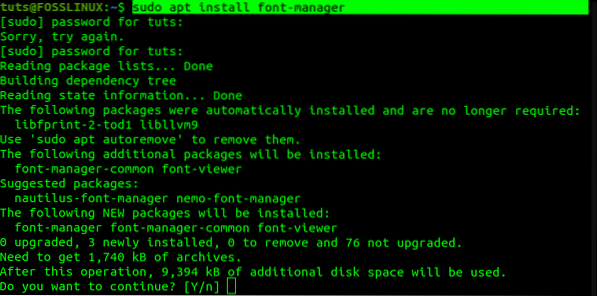
Kada se instalacija dovrši, nastavite s pokretanjem upravitelja fontova s izbornika aplikacija.
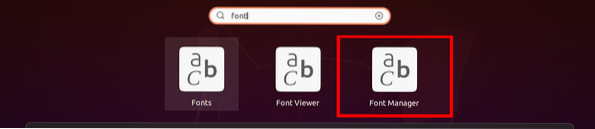
Otvorit će se prozor Font manager koji će vam pružiti razne mogućnosti za upravljanje fontovima. Da biste dodali font, kliknite znak plus (+) na vrhu i pomaknite se do direktorija u kojem ste izdvojili fontove.
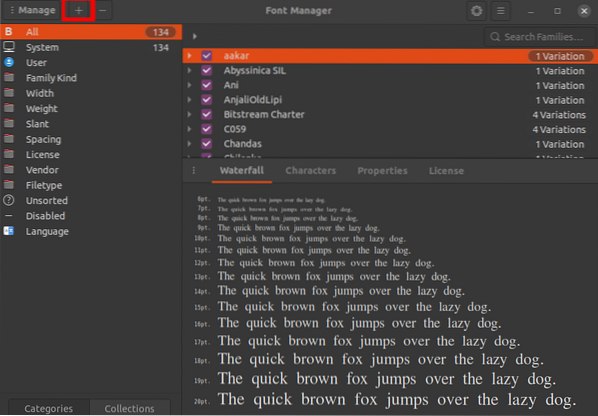
Možete li potvrditi je li font uspješno uvezen pomicanjem kroz fontove upravitelja fontova. Možete ga potražiti i putem okvira za pretraživanje na vrhu.
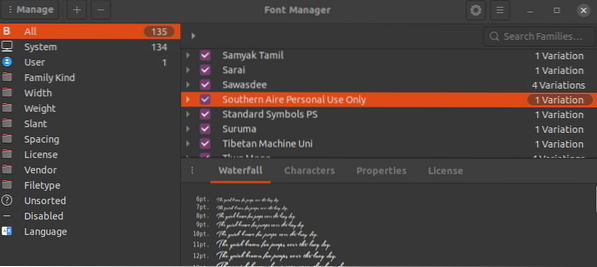
Da biste testirali svoj novi font, upotrijebite aplikaciju poput LibreOffice Writer. U okviru naziva fonta odaberite svoj font i počnite tipkati.
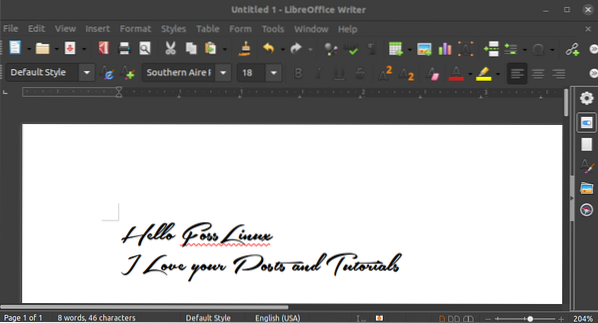
Prije nastavka s ostalim metodama, morate shvatiti da će instalirani fontovi biti dostupni samo trenutnom korisniku pomoću upravitelja fontova. To je zato što su fontovi pohranjeni u ~ /.lokalno / share / fontovi / imenik. Da biste znali kako fontove možete učiniti dostupnima svakom korisniku u sustavu, pročitajte dalje.
2. pomoću ~ /.direktorij fontova
Ako se radujete instaliranju više fontova, ova metoda može biti vrlo korisna. Korištenje upravitelja fontova za instaliranje mnogih fontova odjednom može biti prilično dugotrajno.
Ovom metodom sve što trebate je stvoriti /.font direktorij na početnoj mapi. Alternativno, izvršite donju naredbu na terminalu i on će stvoriti mapu za vas.
mkdir ~ /.fontovi
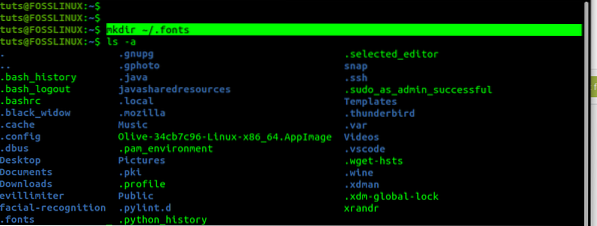
Vjerojatno ste primijetili da naziv mape započinje točkom (.). To znači da je ovo skrivena mapa. Za prikaz skrivenih datoteka i mapa možete koristiti tipke prečaca Ctrl + H o Ubuntu. Nakon što stvorite /.fontovi direktorij, zalijepite sve fontove (trebali bi imati .ttf produženje) ovdje.
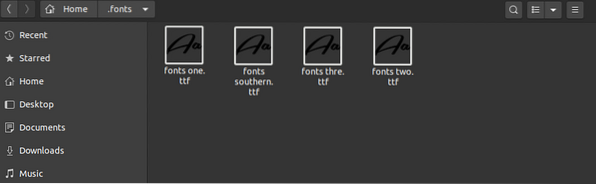
Također možete napraviti poddirektorije za odvajanje tih fontova. Prema zadanim postavkama, vaš će Ubuntu sustav automatski rekurzivno skenirati ovaj direktorij, čineći dostupnim sve otkrivene fontove.
3. Instalirajte fontove za sve dostupne korisnike
I s prvom i s drugom gore opisanom metodom instalirani fontovi bit će dostupni samo korisniku koji ih je instalirao. Koristite ovu metodu da biste izvršili instalaciju na cijelom sustavu i učinili fontove dostupnima svim korisnicima.
Sve što trebate je kopirati fontove u / usr / local / share / fontovi / imenik. Ovdje također možete napraviti poddirektorije za organiziranje fontova. Da bi potvrdio da fontovi direktorij prisutan, izvršite naredbu ispod:
sudo mkdir / usr / local / share / fontovi /

Nakon što stvorite direktorij, otvorite ga navigacijom kroz upravitelj datoteka i zalijepite fontove. Ako dobro poznajete naredbe terminala, upotrijebite i k.č naredba za kopiranje i lijepljenje fontova. Na primjer, da bih kopirao preuzete fontove u mapu fontova, izvršio bih naredbu u nastavku.
sudo cp ~ / Downloads / Southern-Aire.ttf / usr / local / share / fontovi /

Zaključak
Ovaj vam je post dao korak po korak vodič za instaliranje fontova na Ubuntu sustav. Ako tek započinjete s Linuxom i radujete se instaliranju nekoliko fontova, prva metoda bila bi izvrsna opcija. Druga dva bila bi mnogo brža za instaliranje više fontova, posebno kada se izvršavaju na naredbenom retku. Imate li još jednu metodu koju biste željeli podijeliti s našim čitateljima? Pritisnite komentare u nastavku!
 Phenquestions
Phenquestions



